Hola, en esta segunda parte de la entrada de protocolos de comunicación me gustaría dedicarlo exclusivamente a explicar como se comunican nuestros dispositivos en una red gigante que usamos prácticamente todo el tiempo, el internet.
Terminología
Internet:
Es una red mundial de computadoras comunicadas entre sí, el dispositivo donde ves este blog hace parte de esa red.
World Wide Web:
La World Wide Web o WWW es una colección de documentos de hipertexto (Estructura que permite compartir y enlazar información por medio de enlaces, por ejemplo este blog está escrito en texto y en el están las referencias de los recursos multimedia que uso, como imágenes) accesibles a través de internet, las páginas web como este blog hacen parte de la World Wide Web.
Dirección IP:
Es una serie de números que identifica a los dispositivos conectados en una red, suele estar conformados por 4 números que van desde el 0 hasta el 255 separados por puntos, por ejemplo, 192.168.0.1, este número es único por cada dispositivo.
Dirección MAC:
Es un identificador único que tiene cada dispoitivo a nivel global y está formado por 6 números hexadecimales separados por el sino ":", por ejemplo: FF:FF:FF:FF:FF:FF.
NOTA: Las direcciones MAC son únicas por cada dispositivo registrado en el mundo, a diferencia de las IP que son números únicos por cada dispositivo en una red.
Cliente y Servidor:
Son los roles que adquieren los dispositivos que participan en la red, el servidor provee los servicios e información que el cliente le solicita.
Protocolos de internet:
Para transmitir información por internet hay una infinidad de protocolos dependiendo de lo que se necesite y por ello no voy a hablar de ellos en esta entrada, pero te recomiendo que los investigues por tu propia cuenta.
Servidores DNS:
Son un directorio de direcciones IP, sin ellas para acceder a un recurso en internet tendríamos que aprendernos la dirección IP del servidor que lo contiene, pero estos servidores DNS se encargan de transformar una URL que es más fácil de memorizar por nosotros cómo "www.google.com" a "216.58.222.228"
Estructura de las redes
Una red es un conjunto de dispositivos conectados entre sí que se transmiten información entre sí. Para la conexión a internet, manejamos dos redes, una local manejada por un dispositivo llamado "Punto de acceso"que también sirve de intermediario entre los dispositivos de la red local y el exterior o internet.
Redes locales (LAN y WLAN):
Las redes locales son las que se forman en nuestros hogares y tienen forma de estrella, en el centro hay un dispositivo que une a todos llamado Punto de Acceso (Access Point) si la red es inalámbrica como el Wi-Fi (WLAN, Wireless Local Area Network) o Hub o Switch si la red es alámbrica como el ethernet que usa cables (LAN, Local Area Network), en mi caso mi Punto de Acceso y Hub (de ahora en adelante lo llamaré AP independientemente si la red es alámbrica o inalámbrica) es el dispositivo que usualmente llamamos módem.
Este AP asigna una dirección IP única a cada dispositivo conectado a su red y funciona de intermediario entre cada dispositivo.
NOTA: La dirección del AP en una red local se llama IP privada y suele ser 192.168.0.1, puedes consultar la tuya por medio del comando "ipconfig" en la consola de windows.
 |
| Red en forma de estrella, característica de las redes locales. |
Internet:
Esta es la red exterior y donde se comunican todos los computadores del mundo, en el cada AP obtiene una dirección IP única que le asigna su proveedor de internet, esta dirección IP es diferente de la que usa el AP para comunicarse dentro de la red local (Por seguridad cada cierto tiempo tu proveedor de internet cambia tu dirección IP pública a menos de que se lo indiques, esta rotación de IP pública puede ser problemática si tienes un servidor en tu red local) y esta es la dirección IP que usamos en el mundo exterior y es la que usamos para acceder a una página web.
¿Qué sucede cuando me conecto a una página web?
Pues para sintetizar todo, voy a explicar paso a paso que sucede si me quiero conectar a "www.google.com":
1) Conecto mi computadora a mi red local.
2) Mi router bajo la IP privada 192.168.0.1 me asigna la IP 192.168.0.25.
3) Le digo a mi router que me quiero conectar a "www.google.com"
4) Mi router bajo la IP pública 62.130.34.1 busca en un servidor DNS la IP correspondiente a la URL "www.google.com" y obtiene que debe el servidor con esa URL tiene la IP pública 216.58.222.228.
5) El router se conecta a 216.58.222.228, le dice que me quiero conectar a el y le manda mis datos como el sistema operativo que uso, el navegador, las dimensiones de mi pantalla, etc.
6) El servidor 216.58.222.228 le manda a mi módem una página web que está adaptada a mi navegador gracias a los datos que mi módem le mandó en el paso 5.
7) Mi módem reenvía la página web que recibió en el paso anterior a mi computadora.
8) Mi computadora me muestra la página principal de Google.
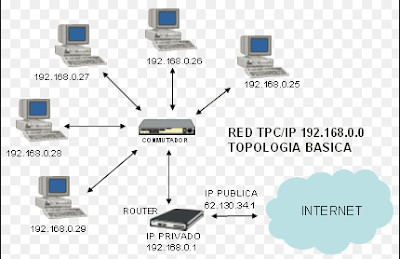 |
| Un ejemplo gráfico de como se estructura la red local. |
Esta explicación es muy superficial y sirve de introducción para quienes quieran indagar sobre este tema que es tan extenso, por lo que los invito a seguir investigando.
Gracias por leer esta entrada y cualquier duda u error que cometí déjenlo en los comentarios para que cada vez vaya mejorando, hasta la próxima entrada.









